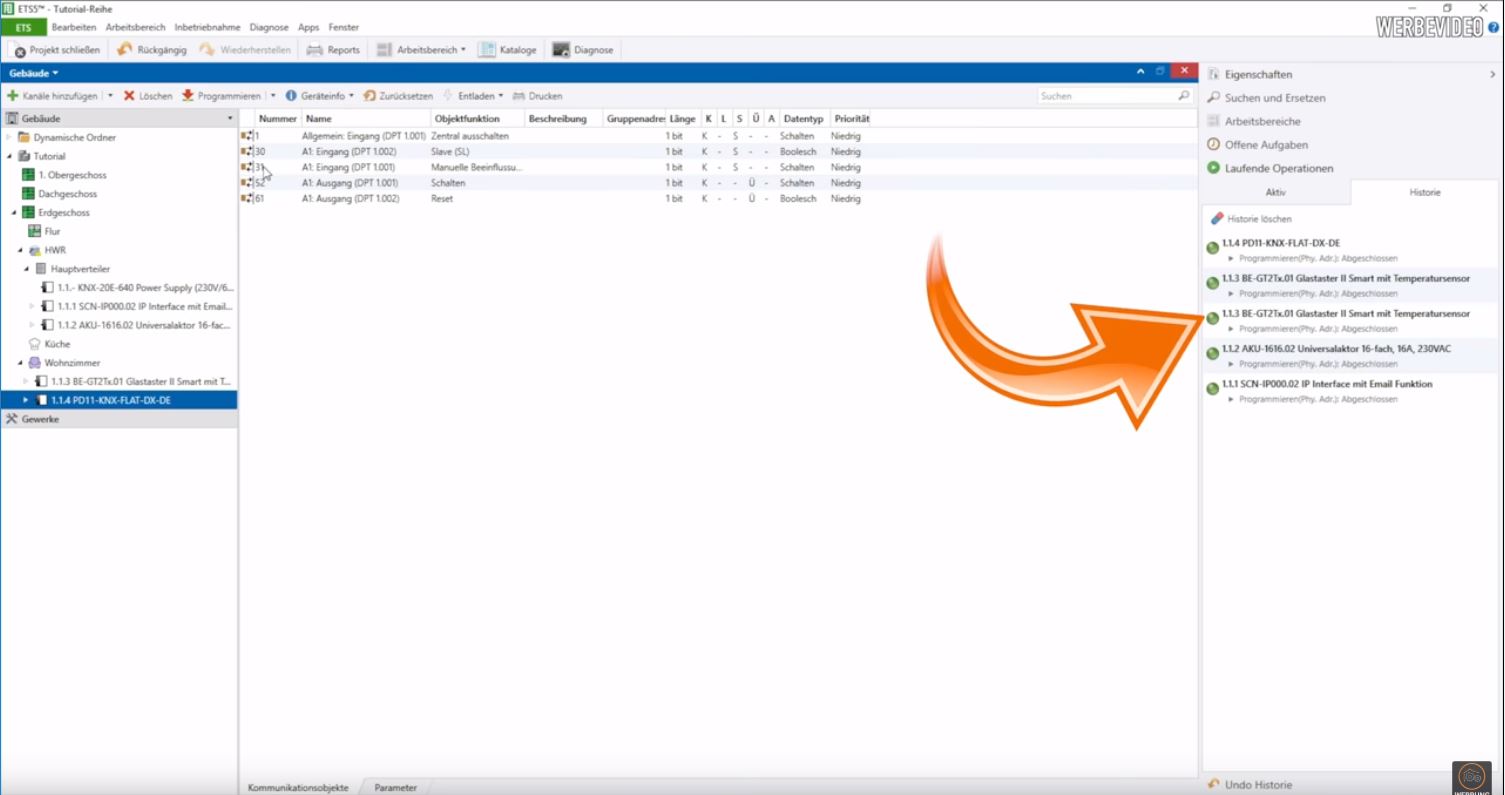KNX Tutorial physikalische Adressen zuordnen
Nachdem das Demo-Board jetzt steht und alle Komponenten miteinander verbunden sind, sowie ETS installiert und die Lizenz aktiviert ist, kann in dem angelegten Projekt die Gebäudestruktur erstellt und abgebildet werden, damit du anschließend die physikalischen Adressen den entsprechenden Geräten logisch zuweisen kannst. Ziel ist es, alle Geräte mit einer individuellen Adresse zu verknüpfen, damit wir danach mit der Parametrierung weitermachen können.
Anleitung Zuordnung physikalische Adressen
Herstellerkataloge bereitstellen
Bevor du mit der Programmierung und Zuordnung startest, solltest du die Kataloge der Hersteller deiner Komponenten herunterladen. Dafür klickst du „ETS“ > „Einstellungen“ > „Online-Katalog“. Nun den Haken beim gewünschten Hersteller setzen, damit der gewünschte Katalog der Auswahl hinzugefügt wird.
Gebäudeteile hinzufügen
Öffne nun in der ETS das Projekt, das wir im letzten Tutorial ETS einrichten, Lizenzen und Preise erstellt haben. Tipp: Bevor du startest, mach dir eine Skizze aller Gebäudeteile und Komponenten. So vermeidest du eine Menge Chaos! Vorschläge und Richtlinien dazu findest du in dieser PDF von KNX.
Unter „Gebäudeteile hinzufügen“ kannst du nun alle Etagen und Räume in deine Ordnerstruktur ergänzen.
Schaltschrank hinzufügen
Wenn alle Räume und Etagen angelegt worden sind, solltest du nun noch den Schaltschrank an der richtigen Stelle positionieren. Dafür links in der Spalte den entsprechenden Raum auswählen (hier HWR). Wähle dann „Geräte hinzufügen“ > „Schaltschränke“. Im nächsten Schritt kannst du die Komponenten, die sich dort befinden, logisch zuordnen.
Katalog öffnen und Geräte hinzufügen
Jetzt kannst die Geräte per Drag and Drop aus dem Katalog in die entsprechenden Räume ziehen. Dazu klickst du „Geräte hinzufügen“ (der Katalog öffnet sich) > „Hersteller“ (wähle den Hersteller aus) und gibst den Namen deiner Komponenten in das Suchfenster ein.
Hinweis: Geräte lassen sich nur in Räumen, bzw. im Flur oder im Schaltschrank auswählen/platzieren.
Datenübertragung und physikalische Adresse
Die Datenübertragung nach dem Drag and Drop der Komponenten in die Räume kann einige Sekunden in Anspruch nehmen. Ist sie erfolgt, wird dem Gerät in der ETS eine physikalische Adresse zugeordnet, bestehend aus Bereich, Linie und Adresse (1.1.1).
Hinweis: Die Spannungsversorgung hat keine Adresse, daher nur 1.1.-
Wie lassen sich physikalische Adressen ändern?
Zum jetzigen Zeitpunkt lassen sich die physikalischen Adressen noch ändern. Dazu auf das Gerät klicken und rechts unter Eigenschaften/Einstellungen die Adresse anpassen.
Physikalische Adressen zuordnen
Im nächsten Schritt werden die Adressen an die Geräte und die Adressen verknüpft: Dazu das Gerät auswählen und auf den Pfeil rechts neben „Programmieren“ klicken. Das Dropdown öffnet sich. Nun „physikalische Adresse“ klicken. Um das Gerät mit der physikalischen Adresse zu verknüpfen, muss der Programmier-Knopf gedrückt werden. Nach und nach können so alle physikalischen Adressen mit den Geräten verknüpft werden. Rechts in der Spalte erkennst du, ob alle Verknüpfungen funktioniert haben.
Alle Videos: